EaseUS Todo Backup Workstation 7.0
por Javier Rodríguez 2Introducción, copia y restauración
Introducción
Puedo contar con los dedos de la una mano las aplicaciones de copia de seguridad y clonado en las que confío. Una sin duda es Acronis TrueImage pero esta aplicación es ahora mismo poco competitiva en precio y no ofrece grandes ventajas sobre otros sistemas. Sistemas que han ido evolucionando rápidamente como el EaseUS Todo Backup Workstation. Es la versión de pago de una de las aplicaciones de backup y clonado gratuitas más conocidas. Su versión de pago, que cuesta alrededor de 35 Euros, es todo un portento que en esta séptima edición ha recibido algunas mejoras importantes.
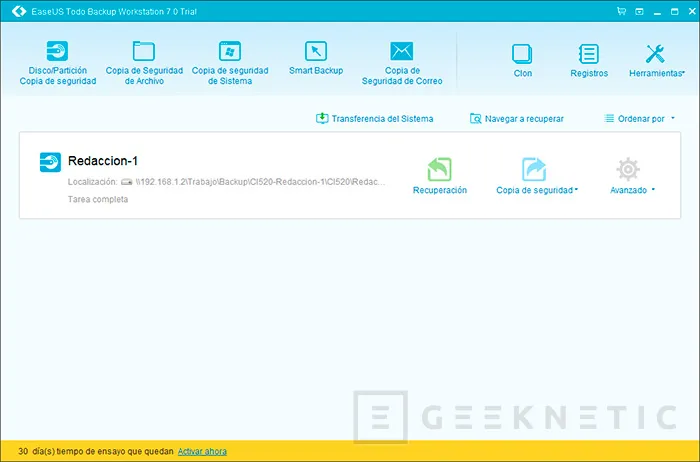
Copia y restauración
El nuevo interfaz del EaseUS Todo Backup Workstation 7.0 hace de él una aplicación más accesible y sencilla de usar. Nuestros trabajos se combinan con botones de acción rápida que generan diferentes tipos de copias de seguridad. Según estas se van acumulando las podemos modificar para ajustarse a nuestras necesidades puntuales. También es fácil restaurar una imagen o un backup y tenemos modos rápidos de copia que van desde una simple copia de nuestro correo (Outlook de office), una copia de nuestro sistema, una imagen completa, copias de archivos concretos o imágenes personalizadas.
Otras prestaciones de acceso rápido es el clonado de discos duros. Todas las imágenes o copias de seguridad generadas por el nuevo Workstation 7.0 son neutras por lo que podemos volcarlas a diferente hardware sin problemas de arranque (esto no significa que no haya que renovar licencias del software y sistema operativo que tuviéramos instalado).
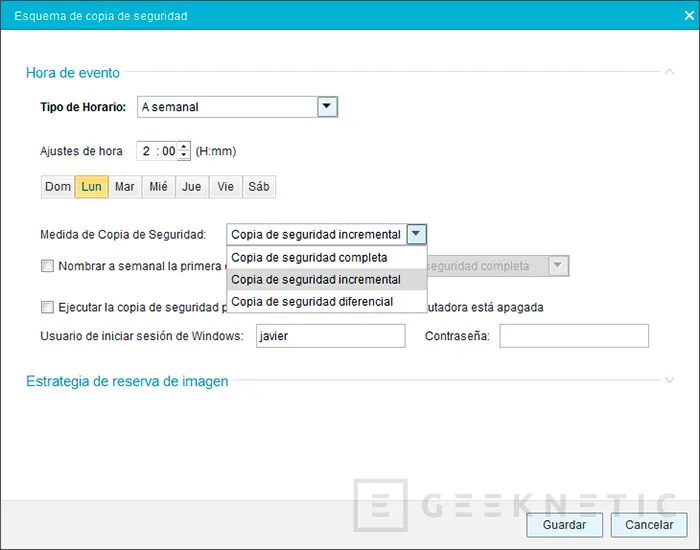
Programación completa y con modo "servicio de Windows" para que todo sea automatizado y no tengamos que tener ninguna aplicación abierta.
Hacer una copia de seguridad es sencillo pero a la vez nos permitirá acceder a herramientas bastante potentes. Podemos programar la ejecución de las tareas de backup incluso a modo de servicio de Windows, con periodos semanales, mensuales, diarios,….Podemos también usar diferentes modos de copia como copia diferencial (copia los cambios hechos con respecto a la copia original por antigua que sea en el tiempo) o incremental (toma como referencia la última copia para solo rescatar las modificaciones hechas a archivos y carpetas a partir de esta copia).
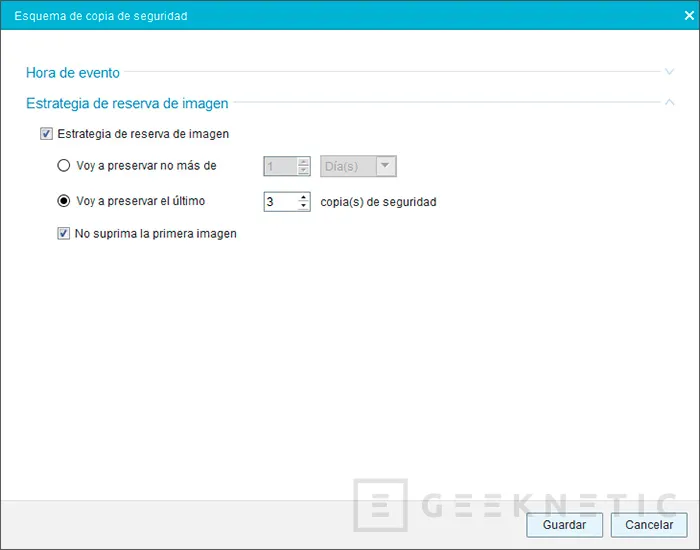
Modos avanzados de copia que se complementan también con una estrategia de salvaguarda de copias que nos permitirá mantener en control el espacio ocupado por nuestras copias de seguridad. De este modo podemos decirle al sistema que nos guarde un número concreto de copias de seguridad o que las borre por antigüedad. Incluso podemos hacer esto mientras que respetamos la imagen original para tener siempre una base completamente confiable donde iniciamos nuestras copias de seguridad.
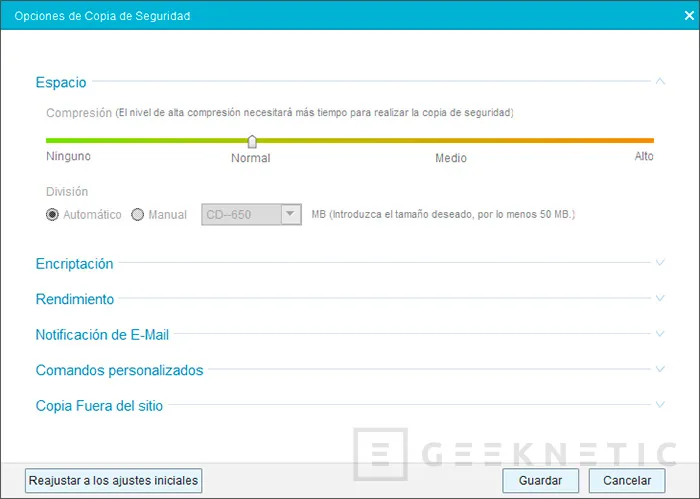
Las funciones avanzadas de los trabajos de copia de seguridad nos permiten encriptación AES-256, ajustes de rendimiento y de niveles de compresión de archivo, entre otras.
Podemos establecer también otras opciones como el nivel de compresión de las copias, dividirlas en archivos de cierto tamaño por si queremos subirlos a la nube o copiarlo en medios ópticos, la encriptación de los datos, ajustar el rendimiento tanto de tiempos de uso de disco duro como de red, que nos envíe notificaciones al correo si las copias son satisfactorias o no, ejecutar comandos personalizados antes y después de la copia (normalmente se realizan ciertos scripts avanzados ajenos al sistema de copia) o realizar una doble copia (una de ellas por FTP) para tener dos copias en lugares diferentes en todo momento.
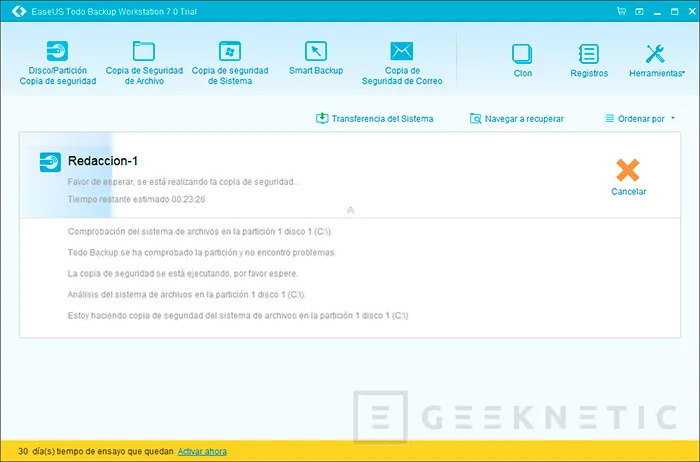
El sistema es gráficamente sencillo pero nos da la información fundamental desde una única ventana.
La restauración la podemos hacer tanto en caliente, el programa se encarga de ejecutar los modos protegidos adecuados y también podemos acceder a los archivos individuales de las copias de seguridad, y modificarlos a placer, con simplemente pulsar en el archivo de backup. Esto nos permite una potencia notable tanto para sacar archivos concretos como copias de seguridad completas de particiones o discos pudiendo incluso hacerlas por sectores y tiene modo de optimización para SSD para que el formato se alinee correctamente con las celdas de memoria.
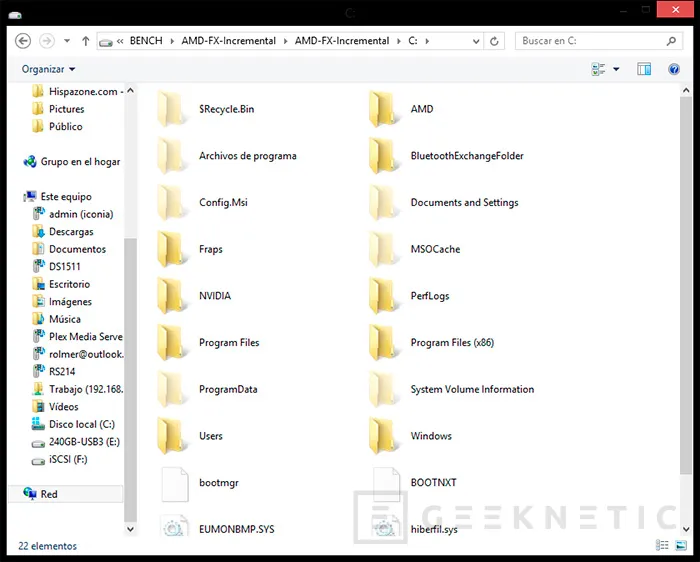
Podemos entrar en las copias de seguridad tan fácil como con un doble clic y dentro podemos cambiar, copiar, añadir, modificar, etc.
PreOS, unidad de recuperación y otras prestaciones
PreOS, unidad de recuperación y otras prestaciones
Una de las ventajas del EaseUS Todo Backup Workstation 7.0 es que nos ofrece diversos modos de recuperación de desastres. Por un lado tenemos la recuperación que hemos dicho antes que es tan sencillo como abrir la aplicación seleccionar la copia y restaurar. Pero esto no siempre es posible, muchas veces nuestro sistema no arrancará por muchas razones o incluso podemos tener un fallo de hardware que haga el sistema inaccesible en cualquiera de los casos.
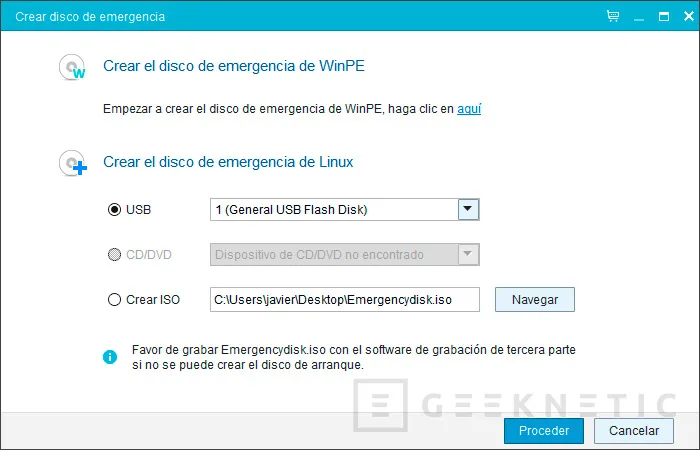
Podemos crear discos de rescate mediante WinPE, que está basado en Windows, o mediante un arranque Linux que es el que yo os recomiendo puesto que es igual de completo y mucho mas directo. No tiene complicación ninguna y soporta las ultimas tecnologías SATA (discos de mas de 4TB sin problemas) y USB 3.0.
Para ello esta aplicación cuenta con dos sistemas de recuperación en caso de desastre. Por un lado podemos crear los típicos arranques desde USB o CD que ya conocemos y que es precisamente lo que usa Windows para su propio sistema de copias de seguridad. Este sistema nos permitirá todas las opciones de la aplicación de Windows a grandes rasgos. Incluye la clonación de discos y particiones y por supuesto la recuperación.
Adicionalmente encontraremos un sistema PreOS que modifica el arranque de nuestro sistema para meter una capa del EaseUS Workstation para poder arrancar desde ella y realizar copias, restauración. Esto es muy útil y rápido si nuestro sistema no arranca, o simplemente queremos volver a una copia anterior, y no tenemos por qué andar arrancando desde USB. El sistema es además compatible con UEFI así que podemos usarlo en cualquier equipo moderno ya sea montado por nosotros o de marca.

Este es el arranque del sistema PreOS de EaseUS. Podemos personalizar el tiempo que tarda en arrancar a Windows.
Sí echo de menos algo que podemos encontrar en otras soluciones como es poder generar una partición solo accesible por la aplicación de copias de seguridad donde encontraremos nuestras copias preparadas para un rescate. Es útil para entornos donde no tenemos discos adicionales, o no queremos depender de ellos, o una red lenta basada en Wifi o similar. Este programa no cuenta con ello.
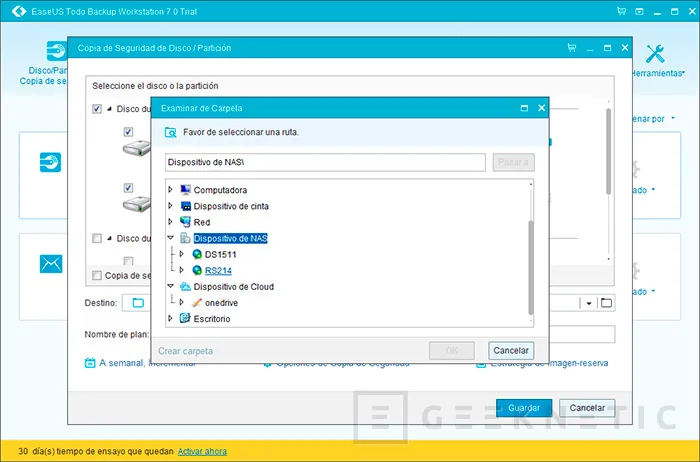
Configuración rápida de NAS en red y cierto soporte "cloud" aunque insuficiente.
Por otro lado sí que cuenta con una buena compatibilidad con sistemas NAS, pudiendo configurar nuestros NAS de la red de forma rápida, con sistemas de cintas (que aún se usan por su bajo coste y alta capacidad) o también por su facilidad para usar montajes iSCSI que tengamos configurados en nuestro sistema. Lo que también es mejorable es el sistema de copia “cloud” puesto que lo único que hace el Workstation 7.0 es dejarnos establecer enlaces dedicados a nuestras carpetas sincronizadas para que nuestra aplicación de sincronización cloud se encargue de subir la copia donde sea, esto nos consume espacio de disco y además suele ser espacio del disco principal donde hacemos las copias por lo que acabamos consumiendo espacio tontamente.
Conversión a máquina virtual
Conversión a máquina virtual
Esta versión profesional tiene algunas cosas muy importantes que no encontraremos en la versión gratuita de este software. Una de las más importantes, coincidiréis conmigo, es poder mover los datos a otro hardware y que nuestro sistema arranque perfectamente aunque luego tengamos que volver a licenciar sistema u otros programas. Es una virtud importante porque muchas veces es imposible rescatar el hardware, o sustituirlo, o simplemente queremos mejorar nuestro hardware sin tener que volver a instalar el sistema operativo completamente.
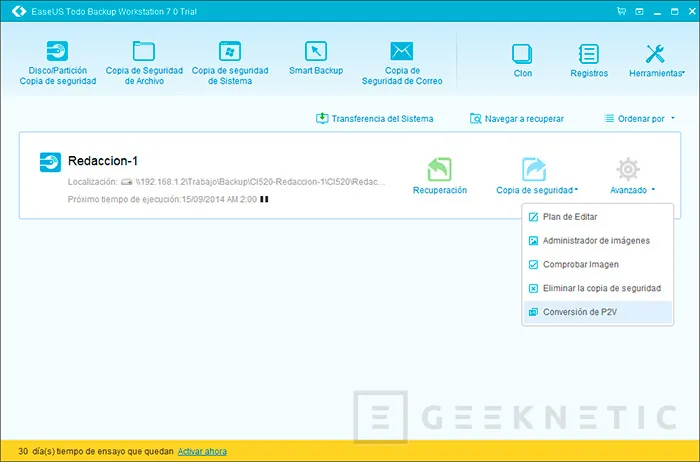
Podemos convertir en virtual cualquiera de las copias de seguridad que tengamos en nuestro catálogo. Con la misma configuración de hardware de la máquina personal o personalizada.
Tanto o más importante que esta prestación es otra novedad de esta versión. Poder convertir nuestras imágenes o copias de seguridad en una máquina virtual ya sea para VMWare o para Virtual PC. La ventaja es que no tenemos que comprar licencias profesionales de ningún programa puesto que podemos configurar la máquina virtual a nuestro gusto seleccionado la cantidad de RAM, el tamaño del disco duro o el número de núcleos del procesador. Solo basta con generar la imagen y podremos usar VMWare Player, que es completamente gratuito, y ejecutar nuestro sistema desde cualquier otro sistema. A su vez podemos mandar estas máquinas virtuales a sistemas más profesionales de servidor como VMWare ESXi, etc. Las posibilidades son enormes porque podemos volcar una maquina antigua y usarla en modo virtual desde otro hardware más capacitado y no tendremos que gastar en nuevas licencias de software o en modernizar nuestros sistemas.
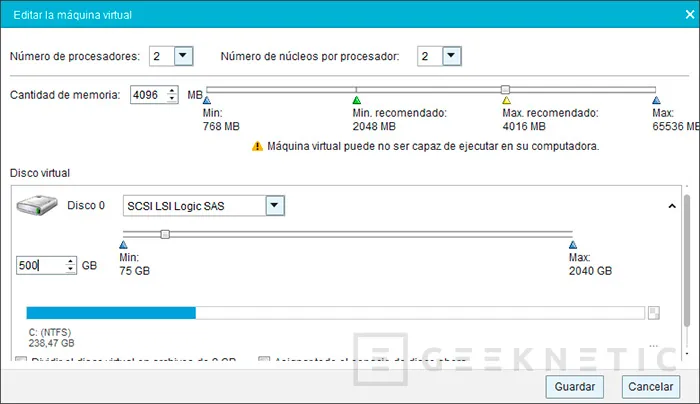
La personalización de la maquina virtual es bastante completa, para que vaya directa a VMPlayer o VirtualPC sin tener que tocar un solo parámetro a mano.
Es perfecto también para desarrolladores que quieran ajustar sus costes aunque ciertamente hay formas de hacer esto mismo también de forma gratuita. También podemos hacer cambios a nuestro sistema antes de una recuperación o probar diferentes soluciones a problemas antes de aplicarlo a nuestra maquina real. La virtualización está llena de posibilidades en todos los entornos de uso.
Lo mejor es que no dependeremos de versiones profesionales donde ajustar los parámetros de la máquina virtual y tampoco tendremos que tener conocimientos de modificación de los archivos de configuración de la máquina virtual. Es una forma sencilla y directa de acceder a dos aplicaciones de virtualización muy extendidas con nuestra aplicación de copias de seguridad.
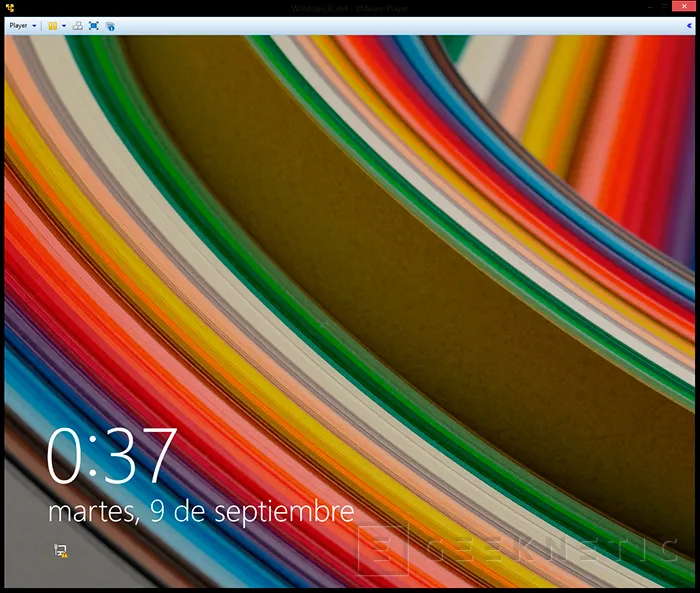
Esta aplicación es compatible con cualquier versión de Windows, excepto las de servidor, así que podemos hacer nuestras copias y máquinas virtuales de cualquier versión de Windows desde Windows XP.
Análisis y conclusión
Análisis y conclusión
EaseUS ofrece este software con un trial de 30 días, más que suficiente para probar si se ajusta a las necesidades de cada uno, pero para mí es una de las aplicaciones a tener muy en cuenta si de verdad buscamos un programa sencillo y con las últimas tecnologías. Es perfecto para combinar con nuestro NAS o nuestro disco duro USB 3.0 (tiene soporte nativo para este interfaz) y dar a nuestro sistema la seguridad múltiple que se merece.
Su interfaz sencillo, su programación accesible a cualquiera, y su funcionamiento automático lo convertirá en la herramienta perfecta para que nunca tengamos un disgusto con nuestros datos más importantes. Puede usar las tecnologías de almacenamiento más modernas, aunque tiene que mejorar su aspecto cloud, y su nuevo sistema de conversión a máquinas virtuales le da una potencia notable que solo veíamos en programas mucho más caros.
Su precio ronda los 35 Euros, con otras ofertas por licencias múltiples, así que no hay excusa para proteger nuestro PC como es debido.
Fin del Artículo. ¡Cuéntanos algo en los Comentarios!

- Producto: EaseUS Todo Backup Workstation 7.0
- Fecha: 10/09/2014 1:12:33











